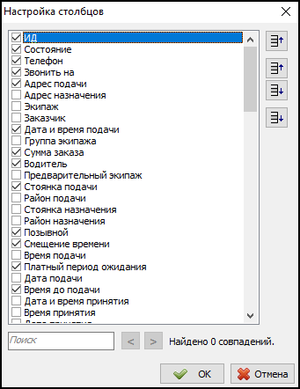Окно «Столбцы» — различия между версиями
Материал из TaxiMaster
| Строка 1: | Строка 1: | ||
| − | [[Изображение:Окно Столбцы.png|thumb|Окно {{window|Столбцы}} в окне {{window| | + | [[Изображение:Окно Столбцы.png|thumb|Окно {{window|Столбцы}} в окне {{window|Текущие\предварительные заказы}}]] |
'''{{PAGENAME}}''' — окно, в котором происходит выбор столбцов, отображающихся в соответствующей таблице. | '''{{PAGENAME}}''' — окно, в котором происходит выбор столбцов, отображающихся в соответствующей таблице. | ||
Факты об окне: | Факты об окне: | ||
Версия 15:22, 12 января 2012
Окно «Столбцы» — окно, в котором происходит выбор столбцов, отображающихся в соответствующей таблице. Факты об окне:
- Может быть открыто кнопкой
 или по комбинации клавиш Ctrl+T.
или по комбинации клавиш Ctrl+T. - Содержит список столбцов таблицы, напротив каждого из которых стоит флажок: если флажок установлен, то столбец отображается, в противном случае — не отображается.
Настройка столбцов в окне
Чтобы настроить отображение тех или иных столбцов в окне, выполните следующие действия:
- Переведите фокус на это окно (например, на список заказов фокус можно перевести горячей клавишей F1).
- Нажмите кнопку
 или комбинацию клавиш Ctrl+T. Откроется окно "Столбцы".
или комбинацию клавиш Ctrl+T. Откроется окно "Столбцы". - Установите флажки напротив тех столбцов, которые хотите отобразить.
- Нажмите OK или клавишу Enter.
После этого вы можете расположить столбцы удобным для вас способом:
- С помощью правой кнопки мыши упорядочите столбы (перетащите на нужные места).
- С помощью левой кнопкой мыши установите размер каждого столбца (растяните до нужных размеров).